Mapa Preuzimanja u The Sims 2 namijenjena je dodavanju prilagođenih sadržaja poput podnih i zidnih obloga, namještaja, odjeće, biljaka, automobila ili drugih predmeta koje su izradili igrači i 3D simulatori. Ali da bi se sadržaj iz mape Preuzimanja prikazao u igri, ponekad je potrebno izvršiti niz radnji.
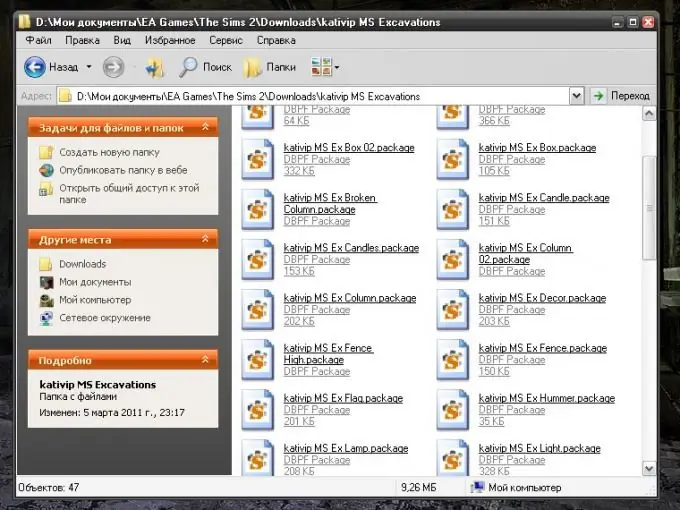
Instrukcije
Korak 1
Na kojem god lokalnom disku je igra instalirana, neki od resursa potrebnih za pravilno funkcioniranje The Sims 2 nalaze se u mapi Moji dokumenti. Aplikacija ih automatski kreira. Idite u direktorij C (ili drugi pogon): / Moji dokumenti / EA igre / The Sims 2 i provjerite je li igra stvorila mapu Preuzimanja.
Korak 2
Ako iz nekog razloga nedostaje mapa Preuzimanja, kreirajte je sami. Da biste to učinili, kliknite desnim tasterom miša bilo gdje u slobodnom prostoru prozora mape The Sims 2, s padajućeg izbornika odaberite New i iz podmenija odaberite Folder. Nakon što se kreira nova mapa, preimenujte je u Downloads i kliknite bilo gdje u prozoru lijevom tipkom miša da biste izašli iz načina uređivanja imena mape.
Korak 3
Postavite datoteke prilagođenog sadržaja u kreiranu mapu. Moraju imati nastavak.package. Igra ne prepoznaje datoteke s drugačijim nastavkom, pa nemojte stavljati ništa dodatno. Ako preuzeti sadržaj sadrži datoteke sa ikonama kolekcije, stavite ih u mapu Zbirke / ikone. Pokrenite The Sims 2 na uobičajeni način i pričekajte dok se preuzimanje ne dovrši. Idite u bilo koji kvart i odaberite stavku "Postavke" na traci izbornika u donjem lijevom uglu prozora programa ili pritisnite tipku F5.
Korak 4
Unesite postavke programskog sučelja - ikonu u obliku dva stupnja prijenosa. U kategoriji "Sučelje", u polju "Dodatni materijali u katalozima" postavite marker nasuprot stavke "Uključeno". U sljedećem polju možete po želji postaviti način obavještavanja za upotrebu prilagođenog sadržaja u igri. Ako želite dobiti informacije o tome svaki put kad započnete igru, postavite marker nasuprot crte „Uključeno“u polju „Poruka o dodatnom materijalu“, ako ne, „Isključeno“. Ponovo pokrenite igru - Mapa Preuzimanja će biti aktivna, prilagođeni sadržaj će se prikazivati u direktorijima.






